MKV to bezstratny format kontenera wideo, który przechowuje audio, wideo i napisy. Jednak rozmiar pliku MKV jest bardzo duży i zajmuje dużo miejsca. Aby zachować jakość wideo, zaleca się odtwarzanie MKV na standardowym odtwarzaczu Blu-ray. Innymi słowy, musisz nagraj pliki wideo MKV na Blu-ray dysk. Ten samouczek identyfikuje najlepsze metody i demonstruje procedury.
Część 1. Jak nagrać MKV na Blu-ray za pomocą ImgBurn
ImgBurn jest programem darmowym i każdy może go pobrać za darmo. Jest dostępny od Windows 95 do Windows 10. Jedną z korzyści jest to, że nagrywarka MKV na Blu-ray jest przenośna. Innymi słowy, możesz użyć go bezpośrednio po pobraniu, zamiast instalować cokolwiek na dysku.
Krok 1Pobierz i uruchom darmowy konwerter MKV na Blu-ray na swoim komputerze. Następnie włóż pusty dysk Blu-ray do wbudowanego lub zewnętrznego napędu Blu-ray.
Krok 2Wybierz Zapisywanie plików/folderów na dysku tryb w interfejsie domowym. Uderz w Dodać ikona w Źródło obszarze i otwórz pliki wideo MKV, które chcesz zapisać na dysku.
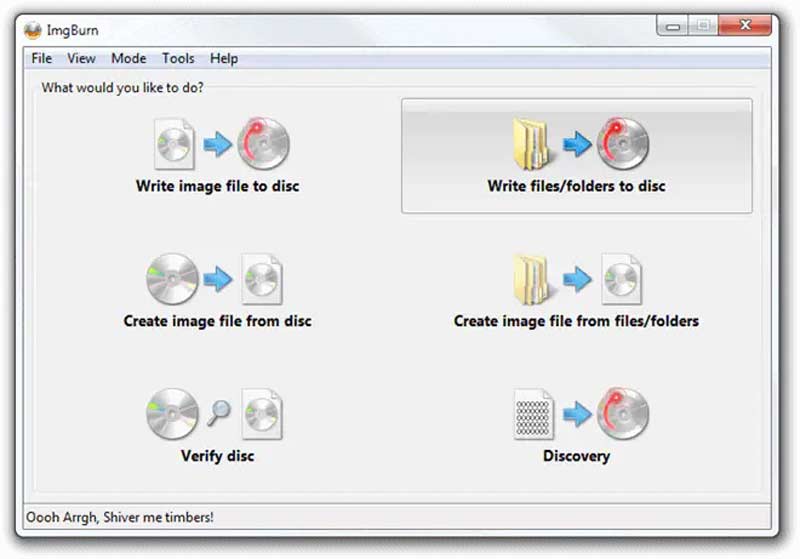
Krok 3Pociągnij w dół Miejsce docelowe opcję i wybierz dysk Blu-ray, jeśli nie wykryje automatycznie dysku optycznego.
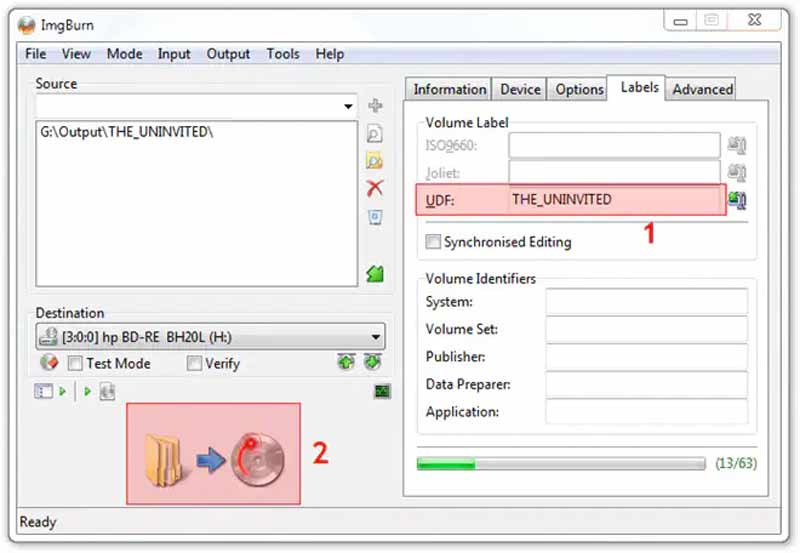
Krok 4Zlokalizuj prawy panel, przejdź do Urządzenie zakładkę i ustaw Szybkość pisania w zależności od Twojej sytuacji. Przełącz na Opcje kartę i ustaw System plików Jak UDF. Następnie udaj się do Etykiety zakładkę i ustaw Etykieta woluminu z płyty Blu-ray.
Krok 5W końcu kliknij na Oparzenie ikona w lewym dolnym rogu. Po wyświetleniu monitu sprawdź Typ zawartości i kliknij ok aby rozpocząć nagrywanie MKV na płytę Blu-ray w ImgBurn.
Część 2: Jak nagrać MKV na Blu-ray na Macu
Użytkownicy mogą zapisywać pliki MKV na Blu-ray na Macu za pomocą aplikacji Finder, ale tworzy ona tylko dyski z danymi, ale nie odtwarza Blu-ray. Dlatego potrzebujesz również aplikacji, aby wykonać zadanie na MacBooku. TsMuxer to darmowy sposób na multipleksowanie plików MKV jako obrazu Blu-ray ISO, dzięki czemu można go zapisać na płycie Blu-ray.
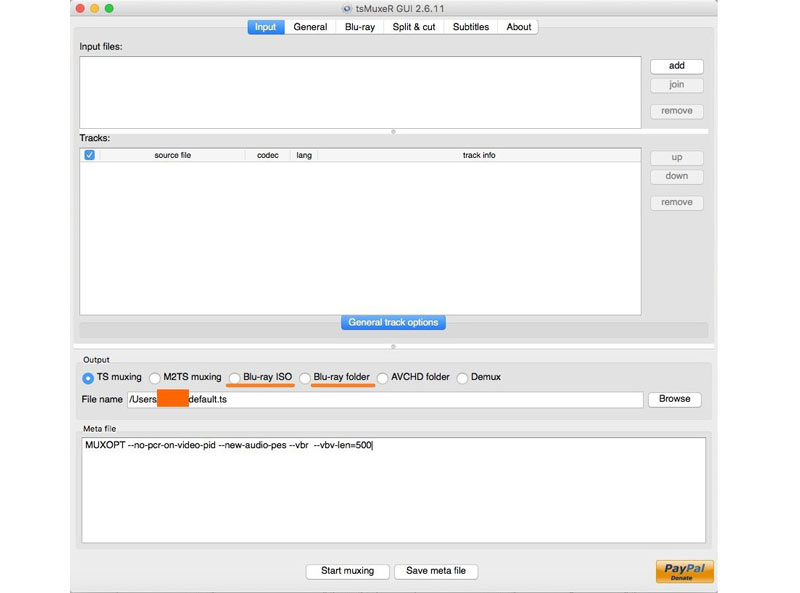
Krok 1Zainstaluj bezpłatną aplikację konwertującą MKV na Blu-ray na komputerze Mac i uruchom ją.
Krok 2Kliknij Dodać przycisk obok Pliki wejściowe panelu i załaduj żądane pliki MKV.
Krok 3Przejdź do Wyjście sekcję i wybierz Blu-ray ISO lub Folder Blu-ray. Następnie naciśnij Przeglądaj i wybierz lokalizację, w której chcesz zapisać plik Blu-ray.
Krok 4Na koniec kliknij na Zacznij muxować przycisk, aby przekonwertować MKV na Blu-ray. Po zakończeniu musisz także nagrać plik na Blu-ray za pomocą dodatkowej aplikacji.
Część 3. Jak nagrać MKV na Blu-ray za pomocą Tipard Blu-ray Creator
Jak wspomniano wcześniej, MKV służy do przechowywania wysokiej jakości filmów. Aby chronić i poprawiać jakość wideo, będziesz potrzebować potężnego narzędzia podczas nagrywania MKV na dyski Blu-ray. Tipard Blu-ray Creator to jeden z najlepszych grywalnych twórców Blu-ray.
Najlepsza nagrywarka MKV na Blu-ray
◆ Zapisuj pliki MKV na płycie Blu-ray jednym kliknięciem.
◆ Chroń jakość wideo za pomocą technologii AI.
◆ Obsługa prawie wszystkich formatów wideo, w tym MKV.
◆ Dołącz szeroką gamę szablonów menu.
Oto kroki, aby nagrać pliki MKV na płytę Blu-ray:
Krok 1Załaduj filmy MKV
Uruchom najlepszą nagrywarkę MKV na Blu-ray po zainstalowaniu jej na komputerze. Istnieje inna wersja dla komputerów Mac. Idź do Dodaj pliki menu i postępuj zgodnie z instrukcjami, aby dodać pliki wideo MKV, które chcesz zapisać na płycie Blu-ray.
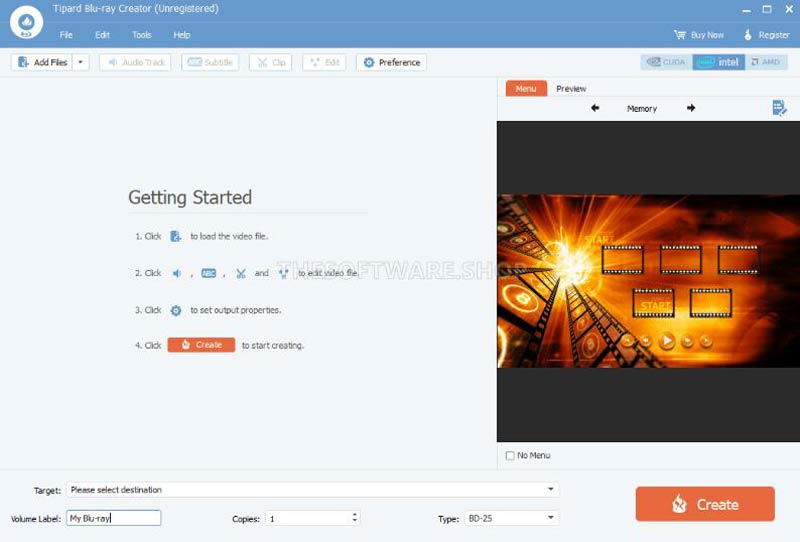
Krok 2Edytuj menu
Po załadowaniu filmów zobaczysz miniatury w głównym interfejsie. Tutaj możesz edytować i przycinać filmy oraz dostosowywać napisy i ścieżki dźwiękowe.
Następnie zlokalizuj prawy panel i przełącz się na Menu zakładkę, a następnie zostanie wyświetlone okno edytora menu. Wybierz odpowiedni szablon, aby zastąpić obraz tła i muzykę, dostosować tytuły i nie tylko. Kiedy jesteś zadowolony, kliknij Zapisać przycisk, aby to potwierdzić.
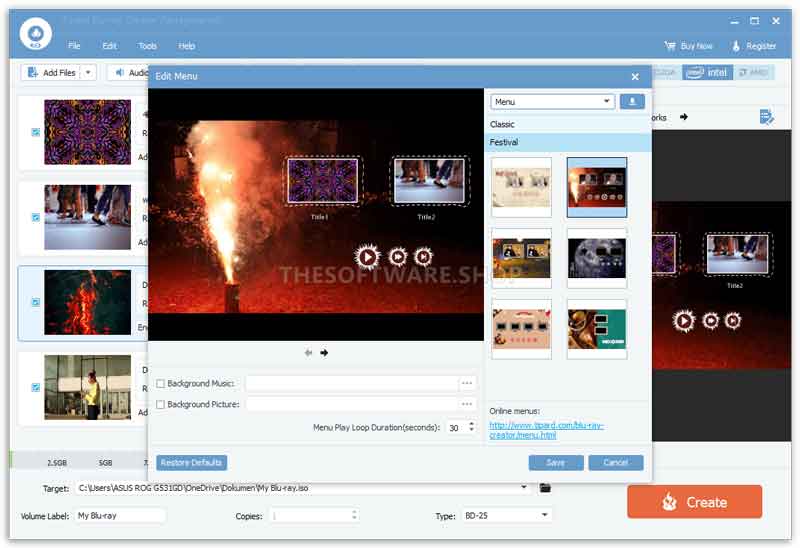
Krok 3Nagraj MKV na Blu-ray
Włóż czystą płytę Blu-ray do napędu Blu-ray podłączonego do komputera. Przejdź do oprogramowania i wybierz płytę z Cel menu na dole. Następnie ustaw Etykieta woluminu, Kopie, oraz Rodzaj odpowiednio opcje. Tak długo, jak jesteś gotowy, kliknij na Tworzyć przycisk, aby rozpocząć nagrywanie plików MKV na płytę Blu-ray. Nagranie kilku długich filmów może trochę potrwać, ale wbudowane przyspieszenie sprzętowe może skutecznie zoptymalizować wydajność.
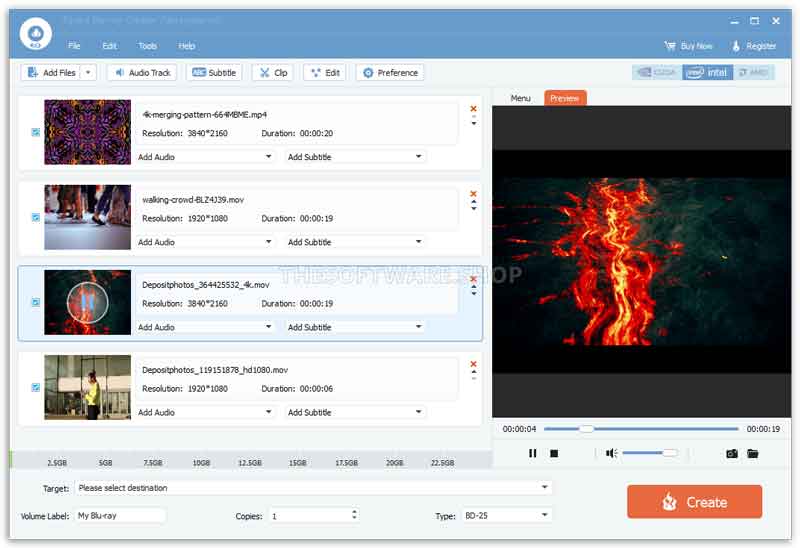
Część 4: Często zadawane pytania dotyczące nagrywania 4K MKV na Blu-ray
Czy VLC nagrywa Blu-ray?
Nie zalecamy nagrywania Blu-ray za pomocą VLC, ponieważ VLC nie jest prawdziwym programem do nagrywania DVD. Możesz uznać to za odtwarzacz Blu-ray lub ripper Blu-ray. Wbudowane kodeki umożliwiają płynne odtwarzanie większości płyt Blu-ray w VLC.
Jak nagrać 3D MKV na Blu-ray?
Aby nagrać filmy 3D MKV na płytę Blu-ray, potrzebujesz tylko programu do tworzenia Blu-ray, który obsługuje treści 3D. Możesz zapoznać się z funkcjami oprogramowania przed jego pobraniem lub poprosić programistę o uzyskanie szczegółowych informacji.
Czy MKV lub MP4 jest lepsze dla Blu-ray?
Krótko mówiąc, MP4 jest bardziej popularny do oglądania filmów online, podczas gdy MKV jest lepszy do konwersji cyfrowych filmów na dyski Blu-ray lub DVD. Dzieje się tak, ponieważ MKV przechowuje wysokiej jakości filmy, ścieżki audio i napisy bez kompresji.
Postępując zgodnie z naszym przewodnikiem, powinieneś zrozumieć, jak to zrobić nagrywaj filmy MKV na Blu-ray dyski w systemach Windows 11/10/8/7 i Mac OS X. ImgBurn to darmowy sposób na wykonanie zadania na komputerze PC; nie może jednak tworzyć menu dla dysków Blu-ray. TsMuxer jest w stanie utworzyć Blu-ray ISO lub folder z plików MKV na MacBooku. Dla początkujących Tipard Blu-ray Creator to najłatwiejszy sposób na utworzenie odtwarzalnego dysku Blu-ray. Więcej pytań? Zachęcamy do zapisania ich pod tym postem.
W pełni funkcjonalny odtwarzacz multimedialny do odtwarzania płyt Blu-ray, DVD, 4K UHD i innych plików wideo/audio.



 Bezpieczne pobieranie
Bezpieczne pobieranie


